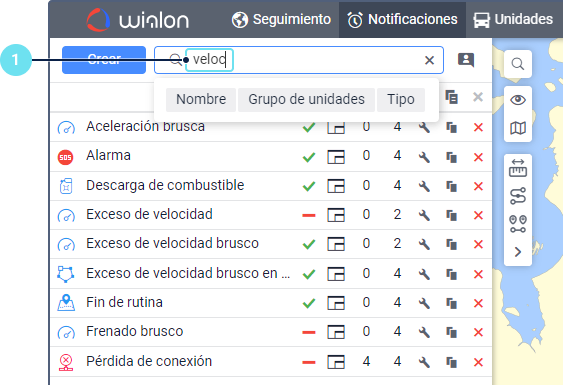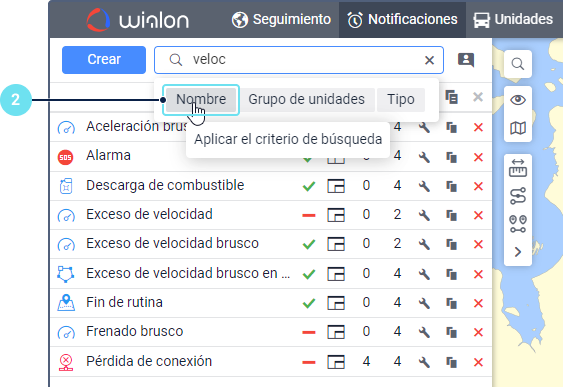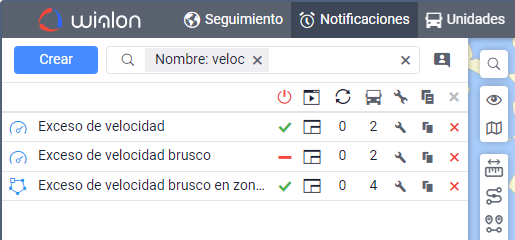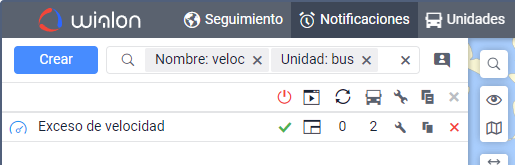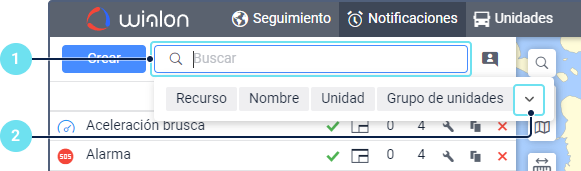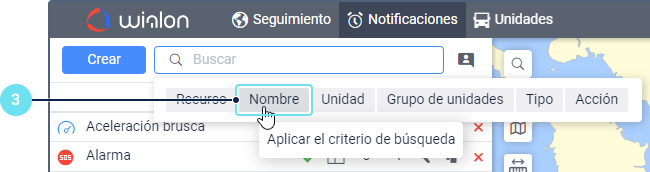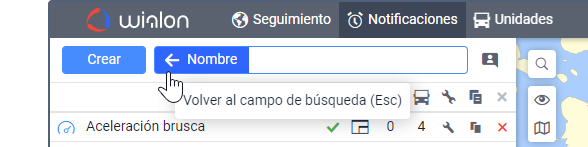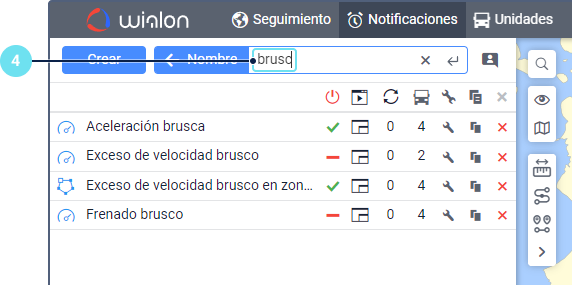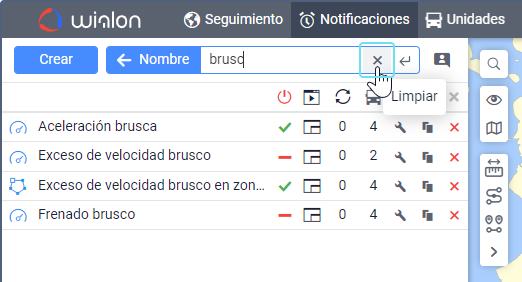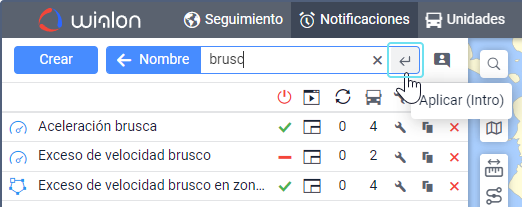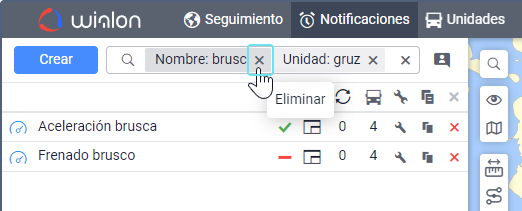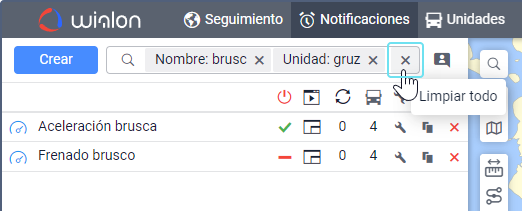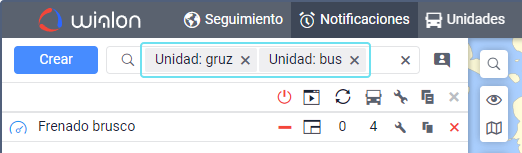La búsqueda le permite filtrar la lista de notificaciones por varios criterios. Se puede utilizar esta función mediante dos métodos. La búsqueda por el criterio Recurso se describe en el Método 2.
Método 1
Este método está disponible para todos los criterios excepto el criterio Recurso. Para encontrar la notificación deseada utilizando este método, siga estos pasos:
- Comience a escribir una consulta en el campo de búsqueda.
Todos los criterios de búsqueda que correspondan a su consulta se muestran debajo del campo. Por ejemplo, si ha introducido veloc y tiene notificaciones con el nombre Exceso de velocidad, notificaciones del tipo Velocidad y notificaciones creadas para el grupo de unidades Vehículos veloces, los criterios Nombre, Tipo de notificación y Grupo de unidades se muestran debajo de su consulta. - Seleccione un criterio de búsqueda.
Por ejemplo, si se selecciona el criterio Nombre, la lista muestra todas las notificaciones que tienen los caracteres veloc en su nombre.
Luego, puede ingresar nuevas consultas y seleccionar nuevos criterios (pero no más de 5) para reducir el número de resultados de la búsqueda.
Para desplazarse entre los criterios, utilice las teclas de flecha derecha o izquierda o haga clic en el criterio necesario.
Método 2
Para utilizar este método, siga estos pasos:
- Haga clic en el campo de búsqueda.
- Despliegue la lista de criterios por los que puede buscar notificaciones.
- Seleccione el criterio necesario. Por ejemplo, si recuerda el nombre de la notificación, seleccione el criterio Nombre.
La búsqueda por recurso solo es posible si usted tiene acceso a más de un recurso. Para ello, seleccione el recurso deseado en la lista desplegable con todos los recursos disponibles.
Para anular la selección de un criterio y volver al campo de búsqueda, haga clic en el icono o apriete Esc. - Comience a escribir su consulta en el campo de búsqueda. Por ejemplo, si ha seleccionado el criterio Nombre, empiece a escribir el nombre de la notificación.
La lista de notificaciones se filtra dinámicamente para mostrar solo las notificaciones que corresponden a la consulta introducida. Para borrar la consulta, haga clic en el icono o utilice la tecla Retroceso.
Puede añadir varios criterios de búsqueda (pero no más de 5) para reducir el número de resultados. Para ello, utilice el icono Aplicar () o la tecla Intro después de cada criterio seleccionado.
Cómo borrar criterios
Para anular la selección de un criterio, haga clic en el icono .
También puede utilizar la tecla Retroceso para borrar el último criterio. Para desplazarse entre los criterios, utilice las teclas de flecha derecha o izquierda o haga clic en el criterio necesario.
Para limpiar todo el campo de búsqueda, haga clic en el icono del campo de búsqueda.
Criterios de búsqueda
Puede buscar notificaciones según los siguientes criterios:
Criterio | Descripción |
|---|---|
Recurso | Nombre del recurso donde se almacena la notificación. Solo puede utilizar este criterio si dispone de varios recursos. |
Nombre | Nombre de la notificación. |
Unidad | Nombre de la unidad. Cuando se aplica este criterio, en la lista se muestran las notificaciones en las propiedades de las cuales está escogida la unidad indicada. También se muestran las notificaciones creadas para un grupo de unidades si la unidad indicada pertenece al mismo. Una notificación puede ser creada para varias unidades. Para especificar varias unidades, debe añadir este criterio para cada unidad. |
Grupo de unidades | Nombre del grupo de unidades para el que se crea la notificación. Una notificación puede ser creada para varias unidades. Para especificar varios grupos, debe añadir este criterio para cada grupo. Si los criterios Unidad y Grupo de unidades se utilizan simultáneamente, en la lista no se muestra nada, porque en las propiedades de notificaciones no pueden estar escogidos una unidad y un grupo al mismo tiempo. |
Dirección de correo electrónico del destinatario especificado en la notificación con los modos de acción Notificar por correo email o Enviar un informe por email. Se pueden especificar varios destinatarios en una notificación. Para agregar varias direcciones de correo electrónico a la búsqueda, debe seleccionar este criterio para cada dirección. | |
Número de teléfono | Número de teléfono del destinatario especificado en la notificación con el modo de acción Notificar por SMS. Se pueden especificar varios destinatarios en una notificación. Para agregar varios números de teléfono a la búsqueda, debe seleccionar este criterio para cada número. |
Tipo de notificación | Tipo de notificación especificado al crearla. Si selecciona este criterio, se despliega la lista de tipos posibles. Solo se puede especificar un tipo. |
Tipo de acción | Modo de acción especificado al crear la notificación. Al seleccionar este criterio se despliega la lista de posibles modos de acción. Para especificar más de una acción, debe añadir este criterio para cada acción. |